プロジェクトに新しい構成を作成するには、次の手順を使用します。
- クイック アクセス ツールバーの[プロジェクト ナビゲータ]
 をクリックします。
をクリックします。 - [構成]タブで、新しい構成を追加する構成カテゴリまたはサブカテゴリを見つけます。
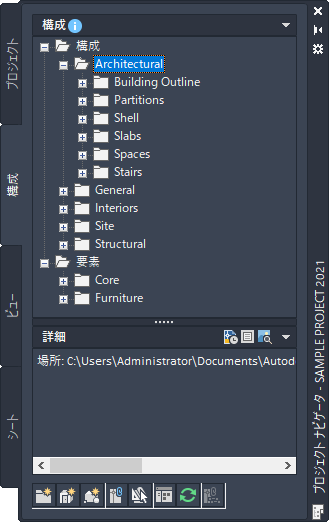
- 次のいずれかの方法で、[構成を追加]ダイアログ ボックスを開きます。
- 新しい構成を配置するカテゴリを右クリックして、[新規作成]
 [構成]をクリックする
[構成]をクリックする - [構成]タブの下部のツールバーで、
 をクリックする(その後、ダイアログ ボックスでカテゴリを指定します)
をクリックする(その後、ダイアログ ボックスでカテゴリを指定します)
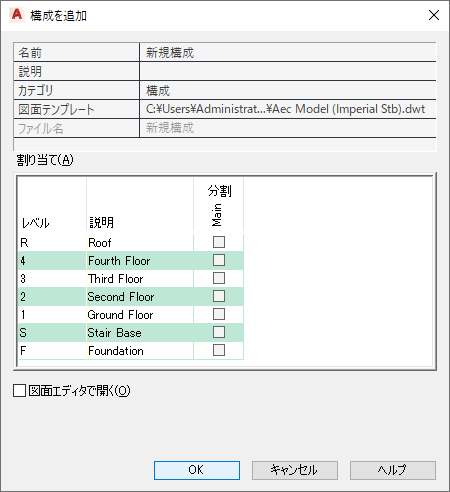
- 新しい構成を配置するカテゴリを右クリックして、[新規作成]
- 構成のプロパティを定義します。
次の操作を行いたい場合 次のように操作します 新しい構成に名前を付けるには 名前を入力します。プロジェクト番号がプロジェクト ファイル名の接頭表記として使用される場合は、ここで接頭表記を入力する必要はありません。接頭表記が付いた正式な名前は、[ファイル名]の下に表示されます。 構成の説明を入力するには [説明]の設定をクリックして構成の説明を入力し、[OK]をクリックします。 構成のカテゴリを変更するには [カテゴリ]リストからカテゴリを選択します。既定では、手順 3 で選択したカテゴリが選択されています。 別のテンプレート ファイルを選択するには  をクリックして、新しいテンプレートを参照します。ソフトウェアは、プロジェクト内の構成に対して設定されている既定のテンプレートを使用します。
をクリックして、新しいテンプレートを参照します。ソフトウェアは、プロジェクト内の構成に対して設定されている既定のテンプレートを使用します。 構成をレベルおよび分割に割り当てるには 割り当て表で、適切なレベルおよび分割を選択します。希望のレベル行と分割列を選択し、対応するチェック ボックスを選択します。 注: レベルと分割のチェック ボックスの 1 つだけをオンにする必要があります。複数のレベルおよび分割にまたがる構成が作成されます。 - この構成をただちに使用する場合は、図面エディタで[開く]を選択します。
- [OK]をクリックします。
- 必要に応じて、次のように構成を編集します。
- オブジェクトを構成に追加する
- この構成内で要素を参照する
- 次のいずれかの方法を使用して、構成を閉じます。
- 図面エクスプローラで構成を右クリックし、[閉じる]をクリックする

 [閉じる]
[閉じる]  [現在の図面]をクリックする
[現在の図面]をクリックする
- 必要な場合は、[はい]をクリックして変更を図面に保存します。
- 図面エクスプローラのツリー ビューを更新するには、
 をクリックします。
をクリックします。